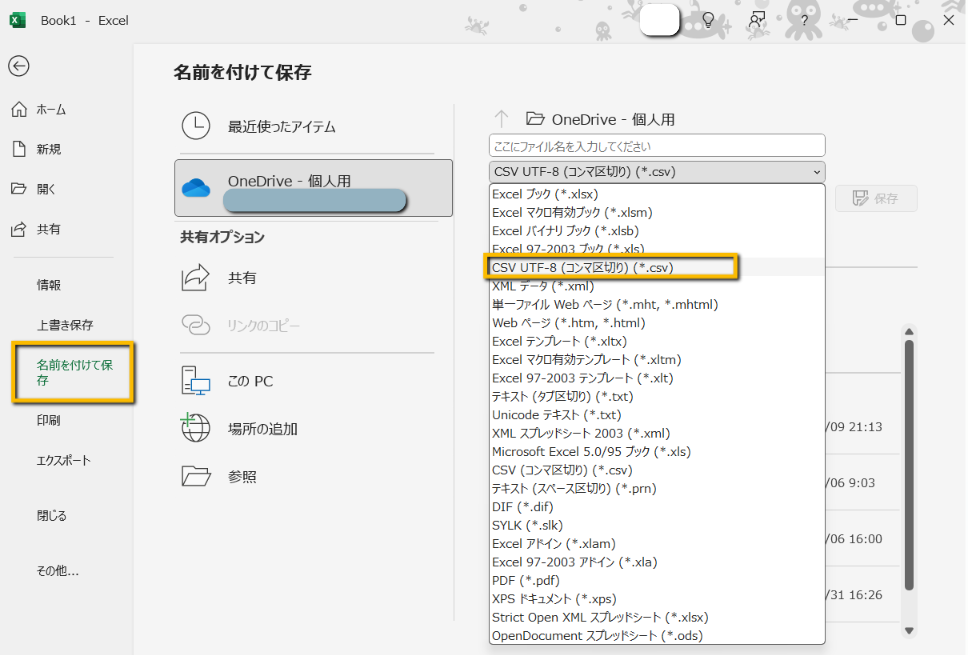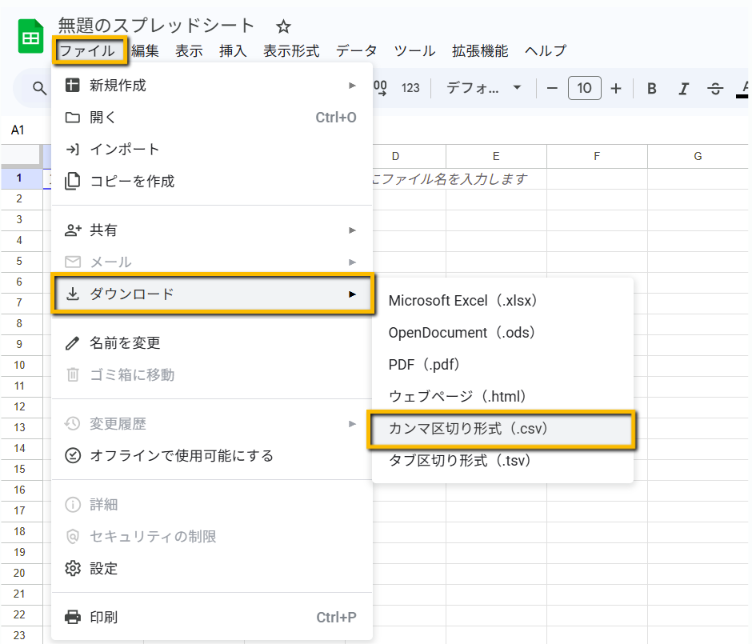CSVファイルアップロード時に発生するエラーのトラブルシューティング
コンタクトのインポート時に「UTF-8エンコードエラー」が表示される場合は、ファイルの文字コードが正しくない可能性があります。ファイルをUTF-8形式で保存し直してから、再度インポートをお試しください。

このガイドではエラー原因と解決方法についてご案内いたします。
UTF-8 エンコードでなければならない理由
多種多様なシステムでの互換性を保ち、アクセント記号や記号、日本語などの特殊文字を正しく扱うためにCSVファイルをUTF-8形式で保存する必要があります。インポート時は必ずUTF-8エンコードを使用してください。
✅ UTF-8エンコードのCSVファイルのみご利用いただけます
❌ ANSI またはUTF-16等、他のエンコードで作成されたCSVではアップロードエラーとなります
📁 ファイルサイズは100 MB未満のみである必要があります
UTF-8でファイルを保存する方法
エラーが表示される場合は、ファイルの文字コードがUTF-8以外に設定されている可能性があります。以下の手順に従って、正しいUTF-8形式でファイルを保存してください。:
Microsoft Excel
- Excelでファイルを開きます。
- 上部のファイル > 名前を付けて保存/コピーを保存 (またはキーボードのCTRLキーとSキーを同時に押す)。
CSV UTF-8 (コンマ区切り) (*.csv) のファイルフォーマットを選択する。
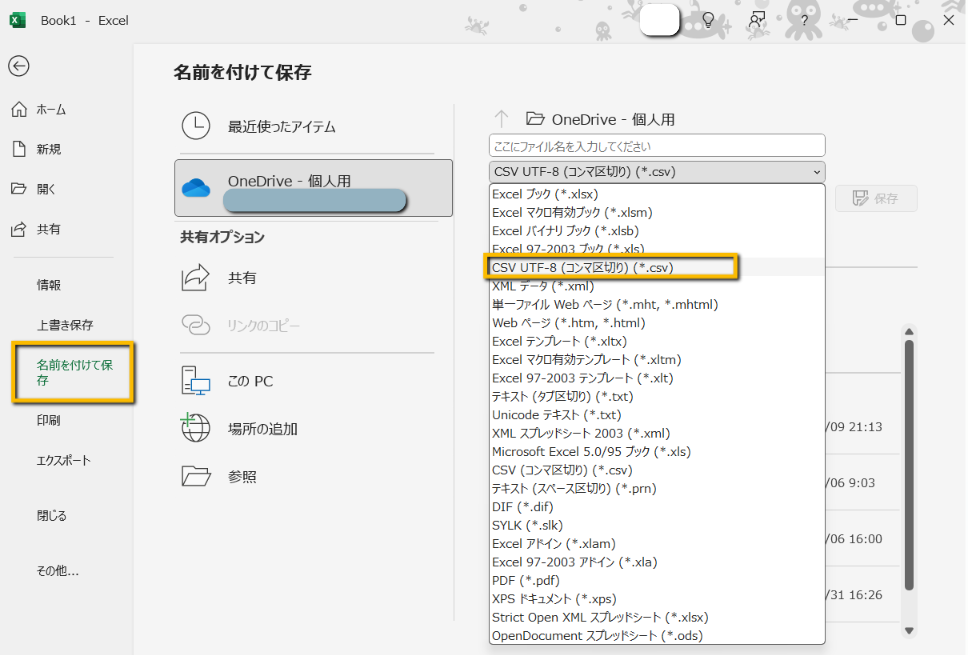
- ファイルを保存する。
重要
通常のCSV (コンマ区切り)の方は選択しないようにしてください。UTF-8 エンコードではない場合がございます。
Google スプレッドシート
- ファイルをGoogle スプレッドシートで開きます。
- 左上部のファイルでダウンロードを選択します。
カンマ区切り形式(.csv)を選択します。
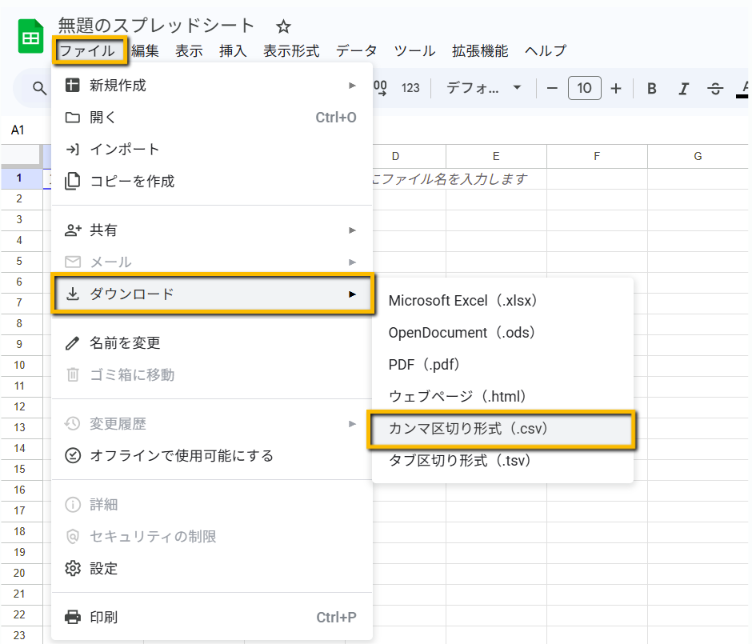
Googleスプレッドシートでは自動的にUTF-8 エンコードで保存されます。
メモ帳
メモ帳、ノートパッド、 VS コード、Sublime Textなどをご利用の場合:
- ご利用のアプリの編集画面でCSVファイルを開きます。
- エンコードメニューを開きます。
- UTF-8 を選択します4(UTF-8-BOMではありません)。
- ファイルを保存します。
解決しない場合
CSVファイルの読み込みに問題がある場合は、文字コードを再確認するか上記のいずれかの方法でファイルを開いて保存し直してみてください。それでも解決しない場合はサポートチームまでご連絡ください。